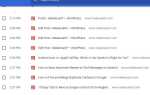Содержание
Windows 10 — это безопасность. Microsoft недавно проинструктировала своих партнеров о том, что в сфере продаж функции безопасности Windows 10 должны быть в центре внимания. Как Windows 10 оправдывает это обещание?
Мы покажем вам 7 ключевых функций безопасности Windows 10 и как вы можете ими воспользоваться.
1. Центр обновления Windows
По своей сути, цель Центра обновления Windows — обеспечить безопасность и работоспособность вашей системы. Через этот шлюз вы регулярно получаете исправления, которые решают проблемы и исправляют дыры. Microsoft предоставляет исправления безопасности на протяжении всего жизненного цикла поддержки операционной системы
,
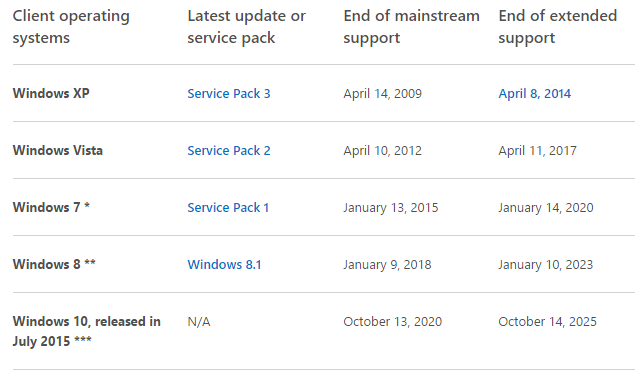
В прошлом это означало, что версии Windows в конечном итоге перестанут получать обновления. В Windows 10 Центр обновления Windows также используется для доставки обновлений версий операционной системы, таких как недавнее обновление с Windows 10 версии 1511 до версии 1607.
также известный как Anniversary Update. Другими словами, поддержка Windows 10 никогда не прекратится, пока вы продолжаете обновление до последней версии. Это важный шаг вперед с точки зрения долгосрочной безопасности систем Windows.
К сожалению, у Центра обновления Windows плохая репутация
, Известно, что обновления представляют новые проблемы или противоречивые функции, такие как приложение Get Windows 10. И так много пользователей полностью отключили Windows Update. В Windows 10 отключение Центра обновления Windows
стало намного сложнее.
Пытаясь ослабить удар, Microsoft представила функцию, которая разрешит, по крайней мере, одно серьезное разочарование по поводу Центра обновления Windows: случайные перезапуски. Windows 10 теперь позволяет вам устанавливать активные часы, в течение которых Центр обновления Windows оставит вас в покое.
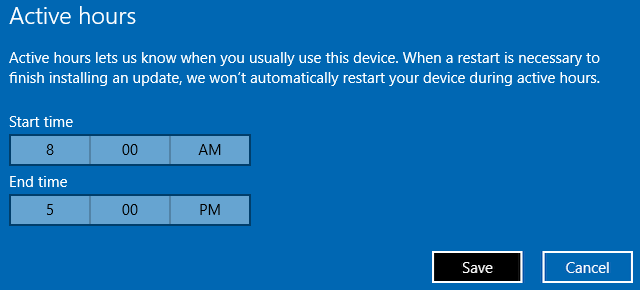
Чтобы изменить настройки по умолчанию, перейдите на Настройки (клавиша Windows + I)> Обновить безопасность> Центр обновления Windows> Изменить часы работы.
2. Защитник Windows
Защитник Windows, впервые выпущенный в качестве автономного программного обеспечения для Windows XP, был стандартным пакетом защиты от вредоносных программ от Microsoft
начиная с Windows 8. Он предлагает антишпионскую и антивирусную защиту со многими стандартными функциями
включая защиту в режиме реального времени, исключения, карантин для подозрительных файлов и сканирование в автономном режиме. При установке собственного пакета защиты от вредоносных программ Защитник Windows автоматически отключается.
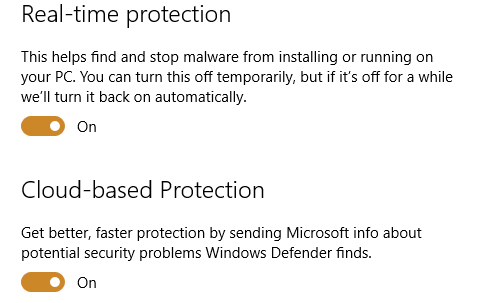
Начиная с Windows 10 версии 1607
(Anniversary Update), Защитник Windows имеет ограниченное периодическое сканирование. Эта функция является надстройкой безопасности для тех, кто использует сторонний пакет безопасности. Если эта функция включена, Защитник Windows, как правило, остается отключенным, но периодически выполняет сканирование на наличие вредоносных программ. Таким образом, пользователи могут извлечь выгоду из базы данных вредоносного ПО от Microsoft и получить дополнительный уровень безопасности.
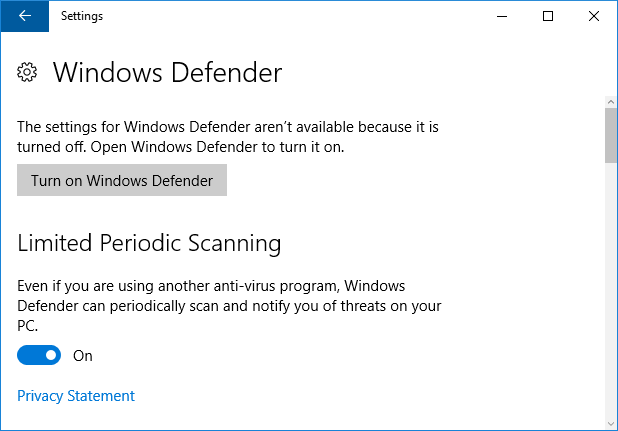
Вы можете переключаться Ограниченное периодическое сканирование под Настройки (клавиша Windows + I)> Обновить безопасность> Защитник Windows. Недавний взгляд Джоэла на Защитника Windows дает вам множество причин считать его основным средством обеспечения безопасности в Windows 10 в Windows 10.
3. Windows Hello
В Windows 10 вы можете войти с паролем, PIN-кодом или графическим паролем
, Но это не все. В Windows Hello ваше лицо, радужная оболочка или палец становятся вашим паролем.
Для биометрической аутентификации Windows Hello требуется готовое оборудование для Windows 10
, Например, для входа в систему на основе распознавания лиц используется инфракрасная технология, поэтому ваша камера должна иметь эту возможность. Только считыватели отпечатков пальцев, как правило, совместимы.
Для управления безопасным входом перейдите на Пуск> Настройки> Аккаунты> Параметры входа. Здесь вы можете настроить Windows Hello, изменить пароль учетной записи, создать PIN-код или добавить пароль для изображения.
4. Безопасная загрузка
Безопасная загрузка — это особенность UEFI BIOS
, Когда включена безопасная загрузка, при загрузке могут выполняться только операционные системы, ядра и модули ядра, подписанные распознанным ключом. Это блокирует вредоносное ПО BIOS, а также операционные системы, которые не поддерживают Secure Boot.
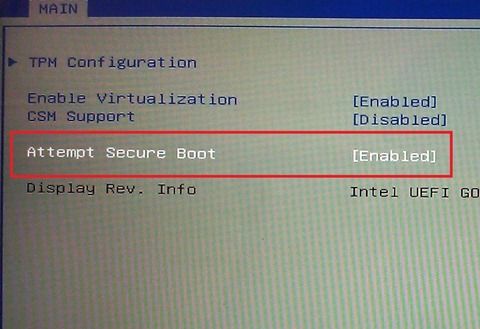
Безопасная загрузка будет обязательной для будущего оборудования Windows 10
, что может негативно повлиять на неподписанные дистрибутивы Linux, такие как Linux Mint.
Microsoft создала бэкдор для безопасной загрузки и, к сожалению, недавно утекла «Золотые ключи», которые предоставляют доступ.
5. Найти мое устройство
Windows Phone, возможно, в конечном итоге потерпел неудачу, но Windows 10 включила в себя многие свои лучшие функции, включая эту. Find My Device использует службу определения местоположения Windows для отслеживания местонахождения вашего устройства. Если вы когда-нибудь потеряли или потеряли свой компьютер, вы можете найти его в своей учетной записи Microsoft.
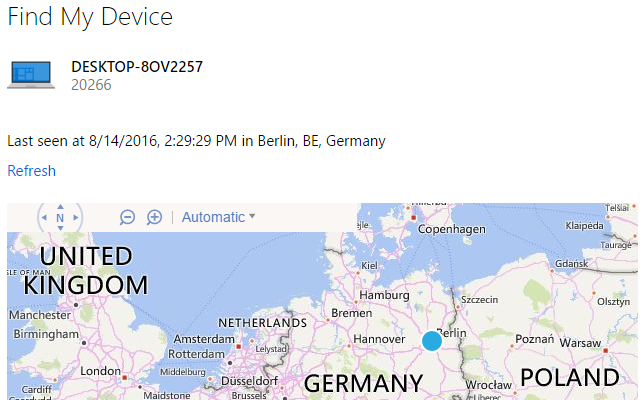
Чтобы настроить эти функции, перейдите к Настройки> Обновление безопасность> Найти мое устройство, и следуйте инструкциям. Возможно, вам придется включить службу определения местоположения в Windows 10 (Настройки> Конфиденциальность> Местоположение) и войдите в свою учетную запись Microsoft
.
6. Магазин Windows Программы
На первый взгляд, Windows Store выглядит как торговая платформа, какой она есть. Но это также потенциально более безопасный ресурс для приложений, потому что все приложения должны соответствовать критериям качества. Microsoft имеет полный контроль над тем, что остается в магазине, и какие приложения удаляются.
Более того, приложения Магазина Windows находятся в «песочнице», то есть у них нет автоматического доступа ко всей вашей системе. Хотя вы не можете выборочно предоставлять или отклонять разрешения, вы можете не устанавливать приложение, для которого требуются несоответствующие разрешения.
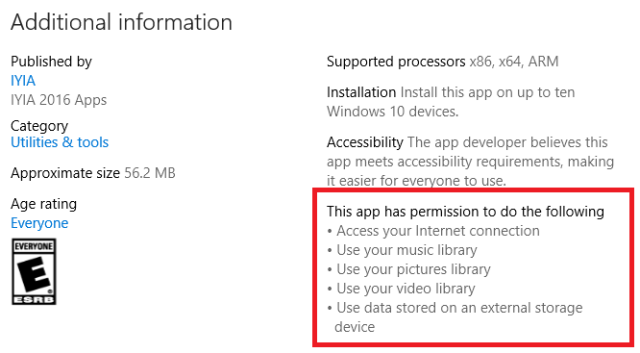
Недостатком является то, что Microsoft не активно отслеживает приложения в Магазине Windows и, следовательно, ответственность за установку только надежных приложений остается за пользователем. Чтобы помочь вам, мы составили несколько рекомендаций о том, как определить приложения, которым можно доверять в Магазине Windows.
,
7. Шифрование BitLocker
BitLocker — это инструмент шифрования
доступно для версий Windows 10 Pro и Enterprise. BitLocker может защищать файлы в зашифрованном контейнере или шифровать всю систему или диски данных, как внутренние, так и внешние.
Как и Защитник Windows, BitLocker существует уже некоторое время и, таким образом, он все еще живет в Панели управления Windows. Для управления шифрованием диска нажмите Клавиша Windows + Q, ищи BitLocker, и выберите Управление BitLocker из результатов. Вы увидите список ваших дисков, а также будет ли BitLocker включен или выключен. Вы можете вручную сохранить копию ключей восстановления BitLocker или создать резервную копию в своей учетной записи Microsoft в Интернете.
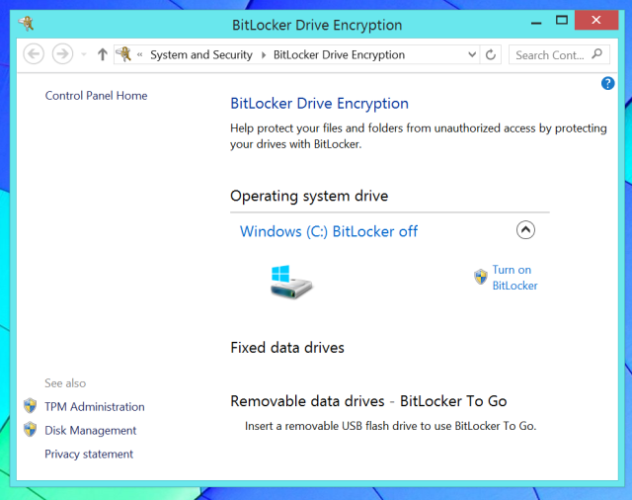
Когда вы включаете BitLocker, вы можете установить пароль или выбрать использование смарт-карты для разблокировки диска.
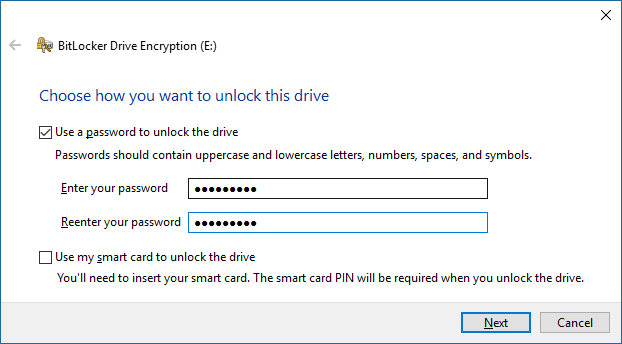
Чтобы создать зашифрованные контейнеры, найдите шифрование и выберите Управление сертификатами шифрования файлов из результатов. Здесь вы можете использовать шифрованную файловую систему (EFS) для создания сертификата шифрования файлов и связанных файлов и папок, которые вы хотели бы зашифровать с его помощью.
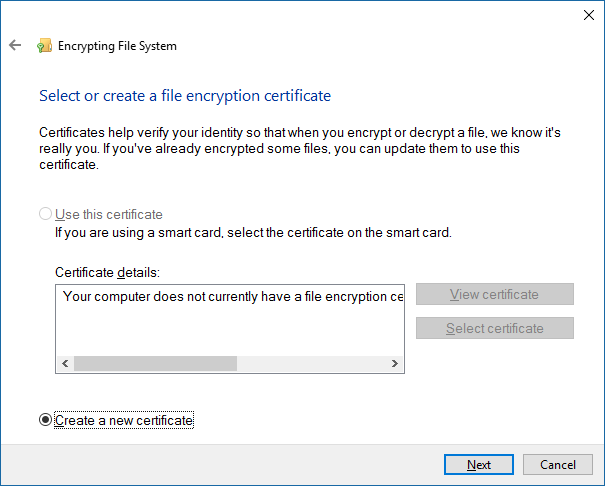
Ни BitLocker (Windows Vista), ни EFS (Windows XP) не являются новыми для Windows 10, но до сих пор Microsoft не (не требовала) предлагать современные альтернативы шифрования
,
Функции безопасности предприятия
Windows 10 Enterprise поставляется с дополнительными функциями безопасности.
- Windows Hello для бизнеса включает двухфакторную аутентификацию (ранее известную как Microsoft Passport), которая привязана к устройству, и биометрический PIN-код.
- Защитник Windows Расширенная защита от угроз может обнаруживать и защищать системы от сложных атак.
- Устройство Guard позволяет администраторам блокировать устройства и разрешать установку только доверенных приложений, что автоматически блокирует все неподписанные приложения, включая вредоносные программы.
- Мандат гвардии может изолировать «секреты» с помощью безопасности на основе виртуализации и ограничить доступ к привилегированному системному программному обеспечению.
- Виртуальный безопасный режим, контейнер Hyper-V, который защищает учетные данные домена, сохраненные в Windows.
Кроме того, Microsoft строит партнерские отношения с OEM-производителями, такими как HP, что позволяет им создавать собственные приложения безопасности для платформы Windows. Аналогичным образом, Bromium, стартап виртуализации, разработал метод, называемый микровиртуализацией, который использует аппаратные микровиртуальные машины для изоляции неизвестных процессов от базовой операционной системы.
Будьте в безопасности с Windows 10
Windows 10 является самой безопасной операционной системой Microsoft на сегодняшний день. Постоянный выпуск исправлений безопасности, обновлений функций и версий сохранит это. Тем не менее, для почти полной защиты мы рекомендуем использовать стороннее программное обеспечение для обеспечения безопасности.
и здравый смысл
,
К вам! Какие функции безопасности вам не хватает в Windows 10 и как можно улучшить существующие? Мы с нетерпением ждем ваших мыслей.